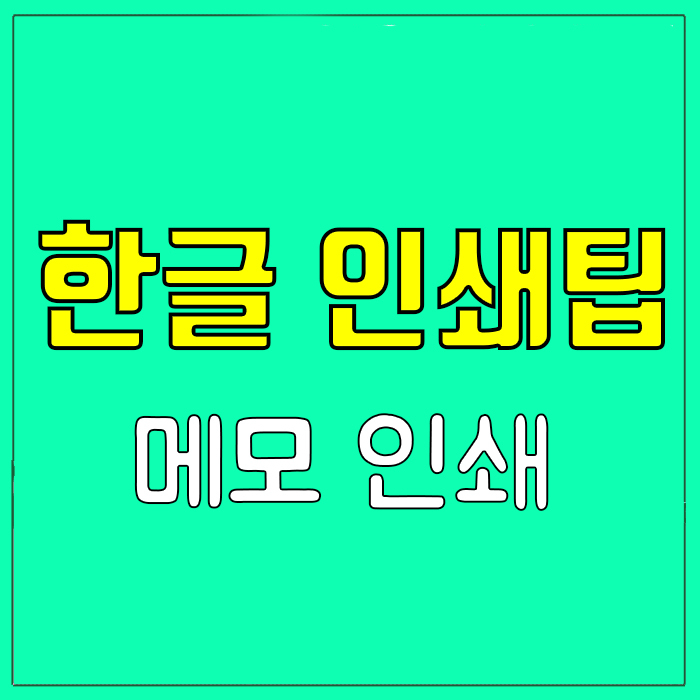오늘은 파워포인트에 글꼴을 포함하여 저장하는 방법에 대해서 알려드리도록 하겠습니다. 가끔씩 파워포인트를 작성을 할 때 예쁜 글씨체 폰트체를 찾아서 작성을 해 놓았는데 ppt 프레젠테이션을 하는 노트북이나 컴퓨터에 해당 폰트가 없을 경우에 해당 글꼴이 깨지게 됩니다. 글꼴만 깨지면 상관이 없는데 이게 자간이나 장평 등 레이아웃에 안 맞게 되면 전체적으로 참 보기가 안좋더라고요. 이럴 때는 파워포인트 글꼴 포함 저장을 하게 되면 어디에서나 해당 폰트가 깔려 있지 않더라도 내가 지정한 폰트로 정확히 볼수가 있습니다. 그러면 한번 지금부터 알아보도록 하겠습니다. 홈 버튼을 누르면 이렇게 전체 메뉴가 보이게됩니다. 여기에서 제일 밑에 쪽을 보시면 옵션을 볼 수가 있습니다.이것을 눌러 주세요. 그러면 위와 같이..